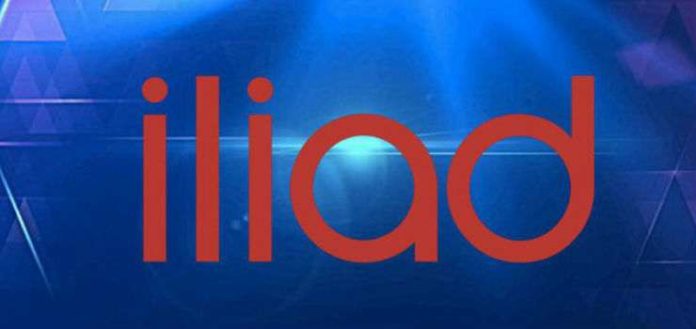Del nuovissimo gestore telefonico Iliad, abbiamo già parlato in letture precedenti a questa. Molti di voi sapranno infatti, che si tratta di una compagnia che opera nel mondo della telefonia mobile ed in Italia sta rivoluzionando schemi e convinzioni.
Certamente il fiore all’occhiello di Iliad risiede nell’offerta proposta rispetto ai prezzi di richiesta. Un operatore finalmente competitivo sul mercato? Assolutamente sì.
Esiste però un dettaglio che forse è bene sottolineare prima di procedere in maniera spensierata con l’attivazione di Iliad sul vostro smartphone.
Quello che infatti forse ancora non sai è proprio la necessità di configurare l’APN Iliad sul tuo smartphone.
Di cosa si tratta? Durante questa guida approfondiremo quest’argomento così importante per chiunque abbia scelto Iliad come nuovo gestore telefonico.
Hai Apple oppure Android? Non importa.. passo dopo passo, scopriremo insieme come configurare l’APN sul tuo cellulare e goderti così tutto il bello della navigazione in internet con Iliad!
APN: sta per Access Point Name e generalmente di auto configura in maniera automatica nel momento in cui si associa un nuovo operatore mobile alla sim. Come già anticipato però, nel caso di Iliad, sarà necessario configurare questa particolarità in maniera manuale, ma nessun panico.
La procedura è davvero semplice e ci vorranno pochi minuti del tuo tempo!
Ecco come configurare APN Iliad su Iphone
Se il sistema operativo del tuo smartphone è iOS e quindi si tratta di un iPhone oppure di un iPad, la configurazione dell’APN è davvero semplicissima!
Accedi alle impostazioni del tuo device:
- Cellulare
- Opzioni dati cellulare
- Rete dati cellulare
Ecco il passaggio fondamentale: dovrai inserire i dati per la configurazione.
- Dati cellulare / APN: Iliad
- MMS / APN: Iliad
- MMS / MMSC: http://mms.iliad.it
- MMS / Dimensione massima MMS: 200000
- Hotspot personale / APN: Iliad
Ora non ti resta che riavviare il tuo smartphone e sincerarti al riavvio che tutto proceda nella maniera corretta.
Se la procedura sarà andata a buon fine, sarà infatti possibile sia utilizzare i dati mobili (quindi il servizio internet) che anche l’invio e la ricezione di MMS.
Qualora però, nonostante la procedura appena ultimata, dovessi ancora riscontrare problemi, sarà necessario seguire una seconda procedura altrettanto semplice:
- Collegare l’iPhone al computer
- Aggiornare iPhone tramite iTunes
- Quest’azione aggiorna automaticamente gli APN.
Ecco come configurare APN Iliad su Android
In realtà, anche per quel che riguarda tutti gli smartphone Android, la procedura per configurare in maniera manuale l’APN, è davvero semplicissima.
Non dovrai far altro che cliccare su impostazioni:
- Rete internet
- Rete mobile
- Nomi punti di accesso (APN)
Come nel caso precedente, anche per quel che riguarda i dispositivi Android, basterà arrivato a questo punto, inserire manualmente i parametri riportati qui di seguito:
- Nome: Iliad
- APN: Iliad
- Centro MMS: http://mms.iliad.it
- MCC: 222
- MNC: 50
- Tipo APN: default, mms
- Tipo MVNO: GID
- Valore MVNO: F003
Consigliamo sempre di effettuare il riavvio del dispositivo prima di testare se la procedura sia andata a buon fine.
In bocca al lupo!